Win11字体显示不全怎么办?Win11字体显示不全解决方法
GPT4.0+Midjourney绘画+国内大模型 会员永久免费使用!
【 如果你想靠AI翻身,你先需要一个靠谱的工具! 】
Win11系统是当前最好用的系统之一,在给用户带来全新界面的同时,也加入了很多实用的功能,使用户操作更加便捷,办公更高效,因此有很多用户都下载使用了。但是近期有部分用户反映Win11出现字体显示不全的情况,对于这种情况应该如何解决呢?下面来看看详细的操作方法吧!
解决方法如下:
1、首先,按键盘上的【 Win + X 】组合键,或右键点击任务栏上的【Windows徽标】,在打开的隐藏菜单项中,选择【设置】;
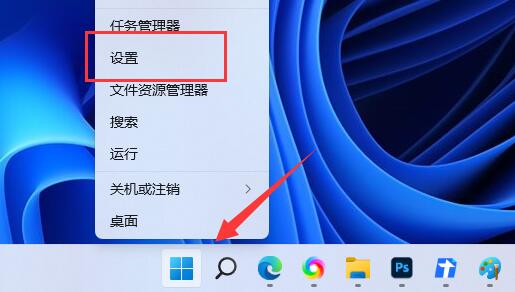
2、Windows 设置窗口,左侧边栏,点击【应用】,右侧点击【可选功能(你的设备的额外功能)】;
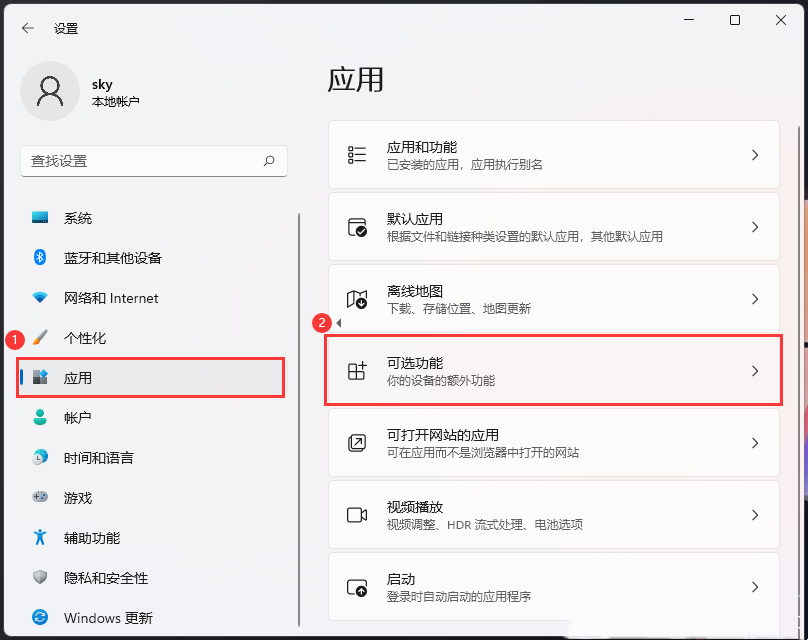
3、当前路径为:应用>可选功能,点击添加可选功能旁的【查看功能】;
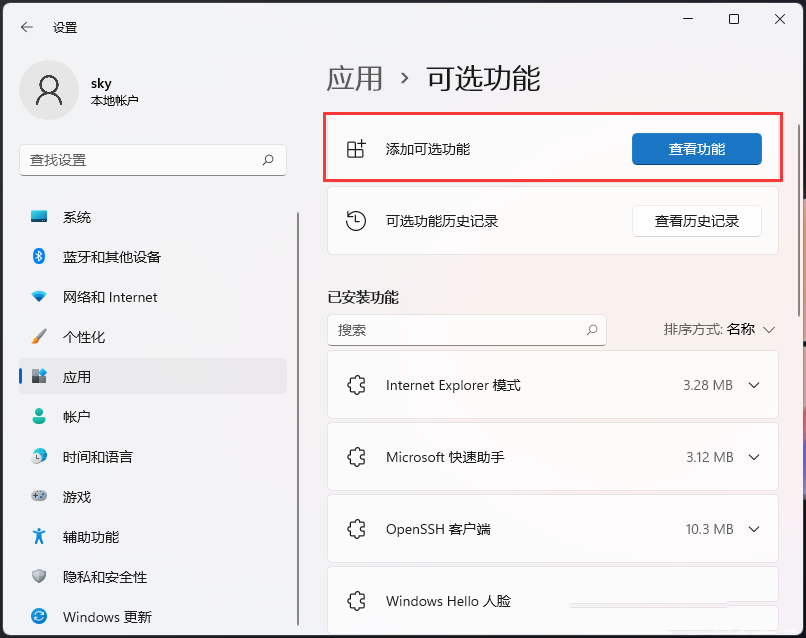
4、添加可选功能下,搜索框搜索【中文】,然后找到并勾选【中文(繁体)的补充字体 附加字体: DFKai、MingLiu、PMingLiu、MingLiu_HKSCS】,再点击【下一步】;
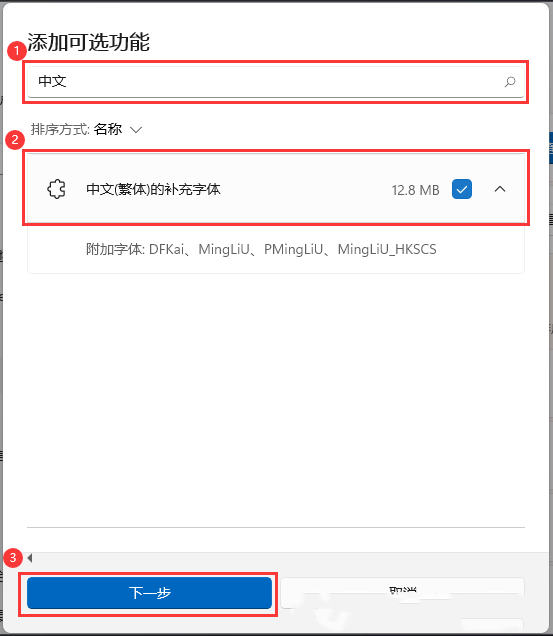
5、确定要安装的内容是【中文(繁体)的补充字体 附加字体: DFKai、MingLiu、PMingLiu、MingLiu_HKSCS】,再点击【安装】;
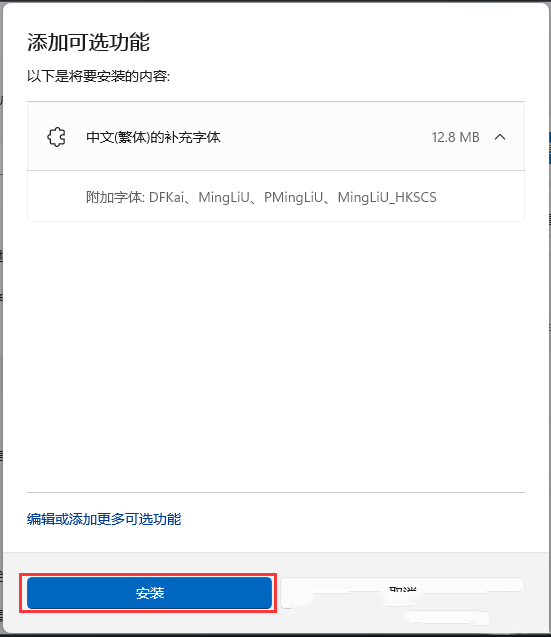
6、最近操作下,就可以查看到【中文(繁体)的补充字体】显示已安装。
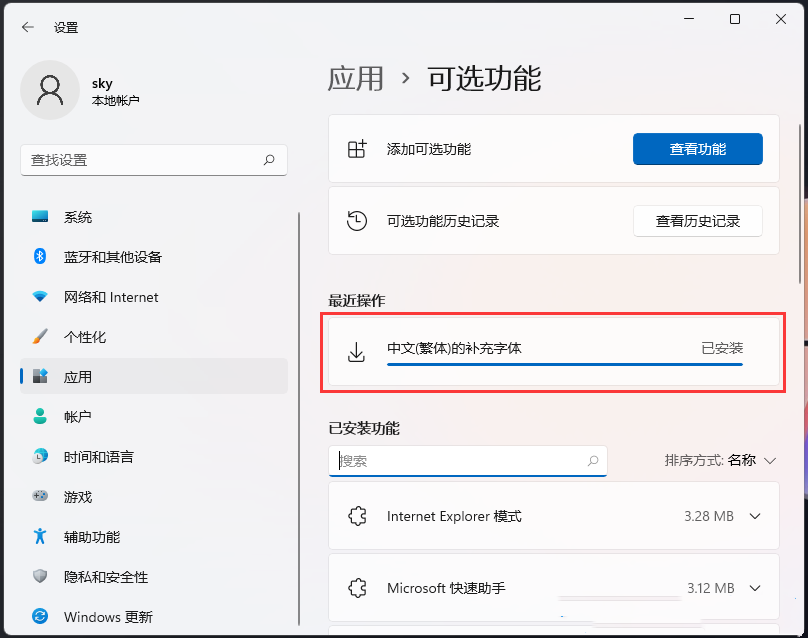
以上就是小编为大家带来的Win11字体显示不全如何解决的全部内容,希望对大家有所帮助,更多相关内容请继续关注脚本之家。
相关阅读:
相关文章
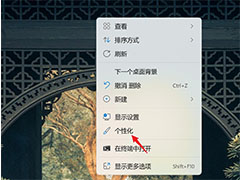 win11已安装字体怎么删除?win11系统中安装的字体太多了,想要卸载不常用的字体,该怎么卸载呢?下面我们就来看看Win11卸载字体的技巧,详细请看下文介绍2022-06-02
win11已安装字体怎么删除?win11系统中安装的字体太多了,想要卸载不常用的字体,该怎么卸载呢?下面我们就来看看Win11卸载字体的技巧,详细请看下文介绍2022-06-02 有些Win11用户,找不到自己的字体文件夹在哪里,本文就为大家带来了win11字体文件夹位置介绍,需要的朋友一起看看吧2022-05-19
有些Win11用户,找不到自己的字体文件夹在哪里,本文就为大家带来了win11字体文件夹位置介绍,需要的朋友一起看看吧2022-05-19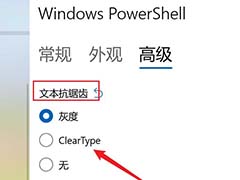
Win11字体有锯齿锯齿怎么办? Win11下Powershell文本抗锯齿设置方法
Win11字体有锯齿锯齿怎么办?Win11系统中可以设置文本抗锯齿的,该怎么设置呢?下面我们就来看看Win11下Powershell文本抗锯齿设置方法2022-04-28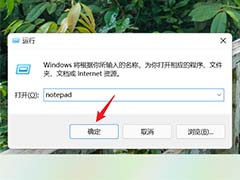
Win11记事本字体大小怎么调? Win11调整记事本字体的技巧
Win11记事本字体大小怎么调?使用win11自带的记事本,发现默认字体太小了,想要调大一些,该怎么设置呢?下面我们就来看看Win11调整记事本字体的技巧2022-04-28 怎么更改Win11系统字体?其实方法很简单,本文就为大家带来了更改Win11系统字体方法,需要的朋友一起看看吧2022-04-02
怎么更改Win11系统字体?其实方法很简单,本文就为大家带来了更改Win11系统字体方法,需要的朋友一起看看吧2022-04-02 很多小伙伴不喜欢系统自带的字体,这时我们可以自己安装字体,那么大家知道我们安装的字体都在哪里吗?一起来看看2022-02-26
很多小伙伴不喜欢系统自带的字体,这时我们可以自己安装字体,那么大家知道我们安装的字体都在哪里吗?一起来看看2022-02-26
Win11控制台字体怎么改颜色? Win11命令窗口字体为紫色的设置方法
Win11控制台字体怎么修改颜色?win11的命令窗口默认是白色字体,想要修改成紫色的,该怎么修改呢?下面我们就来看看Win11命令窗口字体为紫色的设置方法2022-02-07
Win11字体显示模糊怎么更改? Win11文字模糊的完美解决办法
Win11字体显示模糊怎么更改?Win11系统升级以后发现字体很糊,想要解决这个问题,该怎么操作呢?下面我们就来看看Win11字体模糊的完美解决办法2021-12-21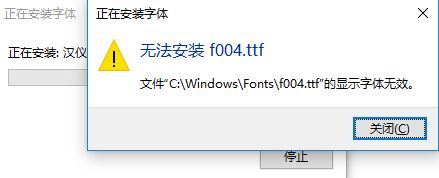
win11无法安装字体怎么办?win11显示字体无效的修复方法
怎么修复win11无法安装字体?win11提示无法安装字体的解决方法步骤!今天主要给大家分享的是win11字体无法安装的解决方法步骤,希望能够帮助到大家2021-12-09 微软系统win11不知道大家有没有更新呢?更新之后如果对系统中的字体不是很满意还可以添加自己喜欢的字体,下面小编就来教大家如何添加字体2021-10-08
微软系统win11不知道大家有没有更新呢?更新之后如果对系统中的字体不是很满意还可以添加自己喜欢的字体,下面小编就来教大家如何添加字体2021-10-08



















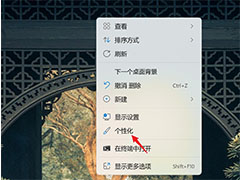

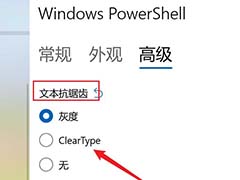
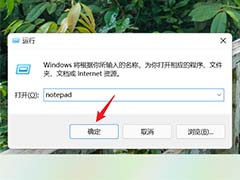




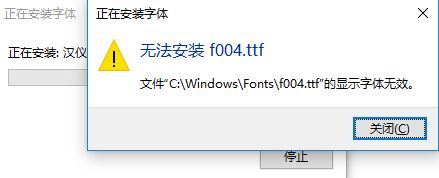









最新评论